Android 5.0隐藏技巧分享 都有哪些使用技巧
时间:2014-11-28
小编:三三乐园
阅读:
安卓5.0系统的更新对于用户们来说帮助也是很大的,很多用户都非常喜欢这安卓5.0系统,一些系统的隐藏使用技巧是很多用户都不知道的,下面就一起来看看把。
No.1 复活节彩蛋
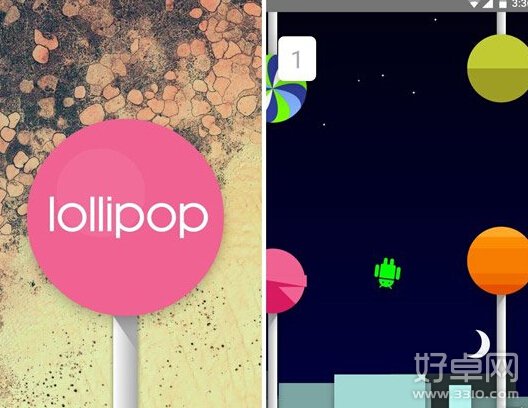
Android 5.0隐藏技巧分享 都有哪些使用技巧
嗯,先从这个最轻松有趣的话题说起。大家都知道,谷歌一直都有在Android系统重大历史版本更新时加入彩蛋的习惯。姜饼Gingerbread中有,冰淇淋三明治Ice Cream Sandwich,果冻豆Jelly Bean,和奇巧巧克力KitKat中都有。棒棒糖Lollipop系统自然也有,只不过这次谷歌添加的彩蛋是:一个游戏!
当我们进入“设置-关于手机”菜单时,连续点击安卓版本(Android version)四次,就激活了这个复活节彩蛋。但是要进入游戏,还需要点击图片上的棒棒糖多次,然后长按一下。谷歌的这款复活节彩蛋游戏,明显是向现象级手游Flappy Bird致敬的作品,只不过小鸟被替换成了Android机器小绿人。
No.2 Tap & Go
如果你计划换一台运行Android 5.0 Lollipop系统的新手机,而不是选择升级系统。那么你肯定会爱上Tap & Go这项服务。它的功能简单实用:使用它可以将运行棒棒糖系统的设备同任何一台运行Android 4.1+系统的智能手机通过NFC技术匹配起来,并且实现设备之间数据和信息的快速共享。比如旧设备中的账号就能够通过蓝牙快速传输到新手机中。
使用Tap & Go,还能实现旧设备的数据备份(包括应用和应用数据),快速还原至新设备。这个功能非常非常实用,减轻了新旧设备之间替换的常见烦恼。甚至你惯用的图标和文件夹,都会一模一样地出现在新系统中。
No.3 设置中的搜索
在Android系统的历史中,谷歌搜索工具条从未如此无处不在。但是我们在设置中使用的搜索工具条稍稍有些区别,设置中的搜索只能查找某个菜单选项。
大家的第一反应肯定觉得这是一个形同鸡肋的功能,但是我们在频繁使用的过程中,还是认为,如果你知道要查找的是什么,那么使用搜索一定会比滑动屏幕找到菜单项来得快。
No.4 快速访问切换设置
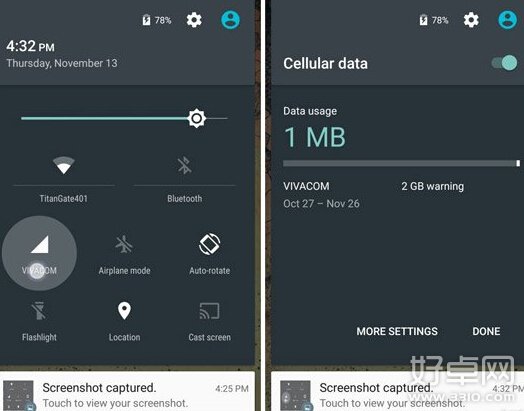
Android 5.0隐藏技巧分享 都有哪些使用技巧
在棒棒糖系统中,谷歌重新设计了通知栏,让其同之前的所有版本都不同。比如,不再有二级面板包含“快速设置”选项。我们可以下拉两次屏幕顶部显示快速设置,或者更为简单的方式:用两根手指快速下拉通知栏菜单,就会直接显示系统的“快速设置”选项。
No.5 内置手电筒
手电筒是大部分用户的智能手机中不可或缺的小应用。无论是为了找钥匙,还是突然遇到断电的情况。过去我们主要依赖第三方的手电筒应用,但是手电筒相关的软件汗牛充栋,而且质量参差不齐,且都有广告。在5.0棒棒糖系统中,一切都改变了。谷歌终于模仿iOS在系统中内置了手电筒应用。我们只要用两根手指下拉通知栏,就可以快速找到这个方便的小工具。
No.6 快速检查流量使用情况
下拉的通知栏面板在5.0系统中的变化巨大。除了前面提到的两点,我们发现在“快速设置”中还增加了查看流量统计的蜂窝网络图标。点击该图标后,我们就可以浏览本月流量的消耗情况,十分方便。
No.7 快速访问闹钟设置
棒棒糖系统中另一个方便的功能,是我们可以在通知栏中快速查看并访问闹钟设置。下拉通知栏菜单后,我们在顶部左上角可以看到下一个闹钟的时间点。长按这个区域,就可以迅速进入闹钟设置进行更改。
No.8 阻止通知栏消息泛滥
使用智能手机的用户,多多少少都有遇到通知栏消息泛滥的烦恼。无论是免费版提醒你升级至高级付费版,还是类似《部落战争》这样的社交游戏一直在敦促你加入战斗等等。在5.0棒棒糖系统中,找到通知栏消息的来源并且阻止该应用发送消息,是非常轻松的一件事情。我们只要长按该通知消息,发送消息的应用就会显示出来,点击右边的设置按钮就可以进入设置菜单。这时候选择收回通知栏消息权限,或者直接删除就可以了。
No.9 锁屏界面隐藏敏感的通知消息
提起通知栏消息,Android Lollipop中最大的变化就是锁屏。新系统中的锁屏界面变成了一个通知消息中心。虽然这样查看通知消息变得十分便捷,但是隐私问题也随之而来。因为任何人都可以查看手机的锁屏界面。
好在谷歌方面早已考虑到这个问题,已经为开发者提供了相关的接口。我们只要进入“设置-声音&通知消息-当设备锁屏时”,选择“隐藏敏感通知消息内容”。操作完毕之后,该应用就会在锁屏界面自动隐藏消息内容,保证用户的隐私安全。
No.10 禁用全部通知栏消息
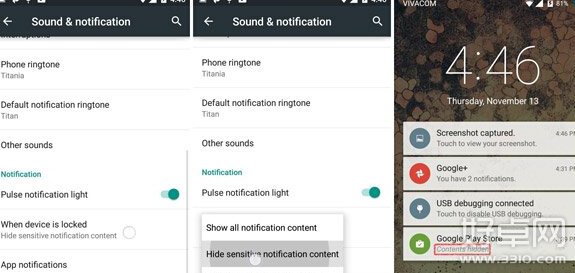
Android 5.0隐藏技巧分享 都有哪些使用技巧
也许有人已经注意到了,我们可以用同样的方式禁用全部通知栏消息:进入“设置-声音&通知消息-当设备锁屏时”,选择“隐藏敏感通知消息内容”。
No.11 智能锁Smart Lock
对于经常使用蓝牙设备或者NFC标签的用户来说,Smart Lock是一个常常被人忽视的功能。举个例子,如果你的智能手机经常需要连接到某个蓝牙设备(比如智能手表、汽车、音响),那么我们就可以在棒棒糖系统中将其设为可信任的设备。这个功能在汽车中使用的时候特别方便,省去了很多捣鼓手机设置的时间。
No.12 优先级模式
谷歌终于在5.0系统中引入了“免打扰”(Do Not Disturb)模式,操作起来非常简单。只要按下设备的任意音量键,调出音量调节菜单。我们可以看到这个菜单中有三种不同的模式:无、优先级、全部。
如果你不想被任何信息打扰,甚至是闹钟,那么将音量设置为“无”即可。我们还可以设置一个优先的时间段,比如8小时或者“无期限”。最后一个模式,所有的信息都不会被过滤。很明显“优先级”模式处于中间等级,通过它我们可以人为控制哪些信息有权“骚扰”我们,或者在睡眠的时段不被任何信息吵到。
No.13 限制访客或其它帐号的通讯功能
也许有些人知道,安卓平板的一项功能也已经移植到5.0的棒棒糖系统中。它就是用户配置(User Profiles)。实际上它分为两种类型:访客配置和普通用户配置。两者的区别在于,访客模式大多数情况仅仅是借给某个人在短时间内使用我们的设备;而普通用户配置却是针对需要长期分享设备的情况,比如你的爱人。
作为设备管理员的我们,可以控制不同配置下帐号的通讯功能:比如访客模式限制通话功能,普通用户模式限制通话和短信功能。当然紧急拨号还是可以正常使用。
No.14 锁定应用Pinning apps
访客模式是非常便捷的功能,当我们需要将设备借用给他人时。如果此时对方只是要借机打个电话,而不是借用数小时呢?也许我们希望锁定几个应用程序,只允许对方使用这些应用,其它的不行。
这种情况下,棒棒糖系统中的“锁定应用”(Pinning Apps)功能就发挥了作用。在此模式中,对方只有权限使用固定的应用。要退出该模式,需要同时按下卡片菜单(近期使用的应用列表)和返回键,并输入安全密码。
激活该功能要进入“设置-安全-屏幕锁定(Screen Pinning)”。启动后只要在“最近使用的应用”中选择想要锁定的应用,点击右下角的薄荷绿色Pin图标即可。
No.15 用RAW格式拍照
棒棒糖系统拥有全新的相机API,支持无损的RAW模式。然而内置的相机程序并未使用该特性。要想享受RAW格式无损拍照的完美体验,其中一个方法就是按照第三方应用,比如开源的L Camera相机程序。
No.16 细节:时间应用
我们都很喜欢公司精益求精的追求,谷歌在棒棒糖系统中针对时间应用也是如此。除了时间应用本身提供的功能,新系统中的时间程序还会随着时间推移自动变换背景,模拟一整天时间的消逝。早晨,是淡蓝色的,中午渐变成紫色,最后变成黑色结束一天。
No.17 高对比度文本
棒棒糖系统中还有一个新选项非常实用,那就是能够让文本在明亮的背景中凸显出来的:高对比度文本。进入“设置-辅助设置”,这个功能对于视力不好的人士也非常适用。
No.18 免打扰来电
Android系统到Lollipop这一代可以说是越来越智能,并且更加实用方便。比如来电,如果你正在使用谷歌地图导航或者玩游戏时,来电信息不会全屏显示,而是以通知菜单的方式提醒用户。这个小小的改动可谓非常之人性化。
No.19 重启之后仍然保留后台应用
在Lollipop系统之前,重启安卓设备意味着所有应用程序都将被关闭,“最近使用”的应用列表也将被清空。而Lollipop系统针对此做了优化:重启设备之后,原先后台运行的应用还将保留!(只不过都未运行而已),这个功能非常酷!
No.20 内置颜色校正
全世界大约有7%的人类患有三种色盲症之一。简单来说,这些患者看到的颜色同普通人略微有些区别。在棒棒糖系统中,谷歌增加了一个颜色校正的新选项。
进入“设置-辅助功能-颜色校正”我们可以选择三种类型的校正模式:绿色弱视、红色觉变常、第三型色盲。
安卓5.0系统目前推送的机型并不是很多,这个版本的系统存在着一定的瑕疵,用户们若是可以接受不妨试一试上述的技巧,对玩家们的帮助还是很大的。
热门阅读
-
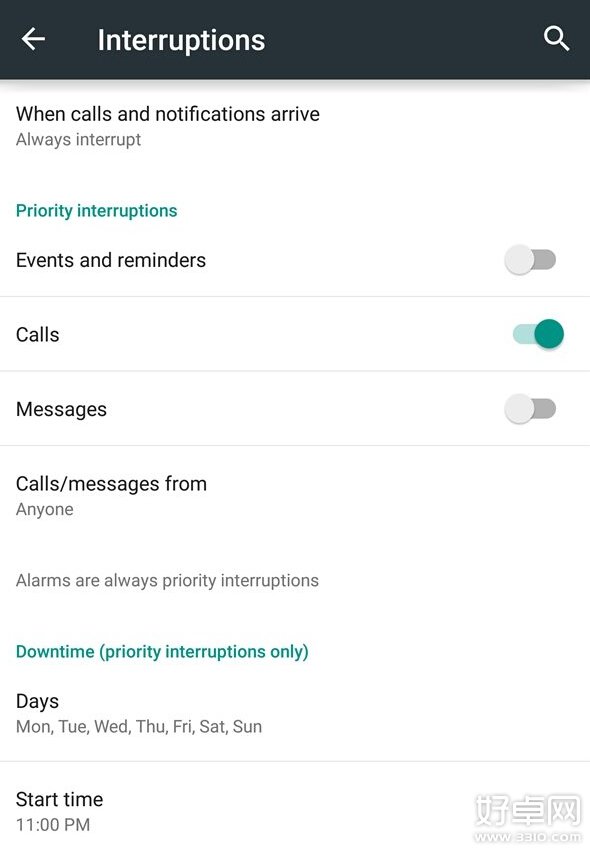 Android 5.1更新曝光:可拦截所有通知
Android 5.1更新曝光:可拦截所有通知
阅读:484
-
 调查显示:87%的Android设备存在安全隐患
调查显示:87%的Android设备存在安全隐患
阅读:847
-
 恶意软件泛滥 只因Android过度开放
恶意软件泛滥 只因Android过度开放
阅读:199
-
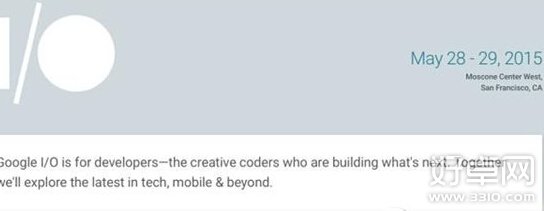 Android 6.0什么时候发布 发布时间抢先看
Android 6.0什么时候发布 发布时间抢先看
阅读:353
-
 谷歌Lollipop设备默认全盘加密要求降低
谷歌Lollipop设备默认全盘加密要求降低
阅读:291
